win10时间不同步的解决方法 win10时间不准怎么办
有些用户在使用win10电脑的时候发现电脑的系统时间和实际时间不一致,想要更改但不知道怎么重置,今天小编给大家带来win10时间不同步的解决方法,操作很简单,跟着小编一起来操作吧。
具体方法:
1.首先点击Win10桌面右下角的“时间”,在弹出的时间详细界面,点击打开“日期和时间设置”如图。

2.之后可以打开“时间和语言”设置界面,然后将下方的“自动设置时间”开关打开。如果目前时间是不同步的,可以先关闭自动设置时间,然后自动打开,只要在联网状态,之后时间会自动同步,如图。
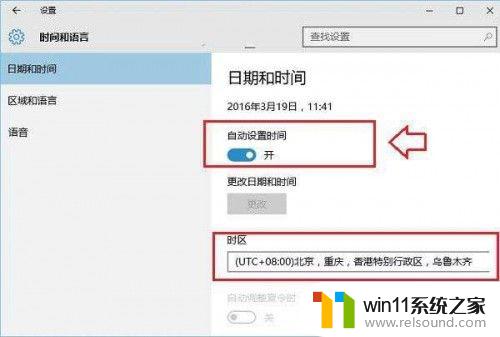
3.此外,需要注意的是。如果开启了自动设置时间,电脑时间依旧不准或者不同步的话,请检查一下“区域和时区”设置是否正确,其中区域需要设置为“中国”,时区建议选择为“北京”即可,如图。
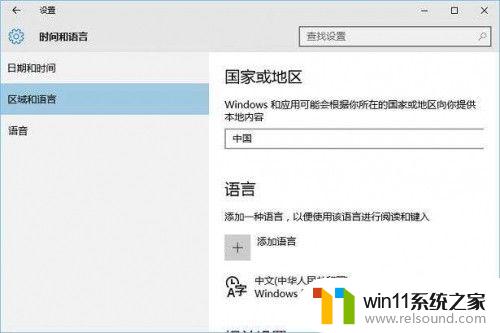
4.值得一提的是,导致Win10电脑时间不准还可能与主板电池没电或者主板内部时钟电路故障有关。一般这种情况比较少见。对于一些老爷机,可能电脑几天没开机。之后开机就会出现时间不准的现象,这种情况主要是主板的CMOS电池没电导致,可以选择更换或者不要拔掉电脑的电源插座,即可解决此类问题。
以上就是win10时间不同步的解决方法的全部内容,有出现这种现象的小伙伴不妨根据小编的方法来解决吧,希望能够对大家有所帮助。















